如何使用 Photoshop 編輯照片(詳細步驟)
Photoshop 是編輯界的王者。它不僅功能強大,而且用途廣泛,能將普通圖像變成迷人的傑作。無論你想要增強照片的色彩、刪除不需要的物品、添加濾鏡或調整曝光,Photoshop 都能幫你實現。
然而,對於不知道如何使用其多個特性和功能的新手來說,Photoshop 可能會讓他們卻步。別害怕,在本文中,我們將向你展示如何在 Photoshop 中編輯攝影作品。除此之外,你還將學到一些拍攝攝影圖片的技巧,以及利用AI的力量一鍵增強照片效果的額外補充。

第 1 部分:如何用 Photoshop 編輯照片
在深入學習用 Photoshop 編輯照片之前,首先要了解什麼樣的照片屬於攝影圖片。通常,攝影圖片是指能捕捉主題或場景的美麗、情感和故事的圖片。這些圖片可以是風景、肖像、野生動物、建築或任何其他能吸引你的眼光的圖片。
簡而言之,攝影圖片不僅僅是快照或自拍照;它們是經過精心構圖和曝光的圖片,反映出藝術家的風格和創造力。
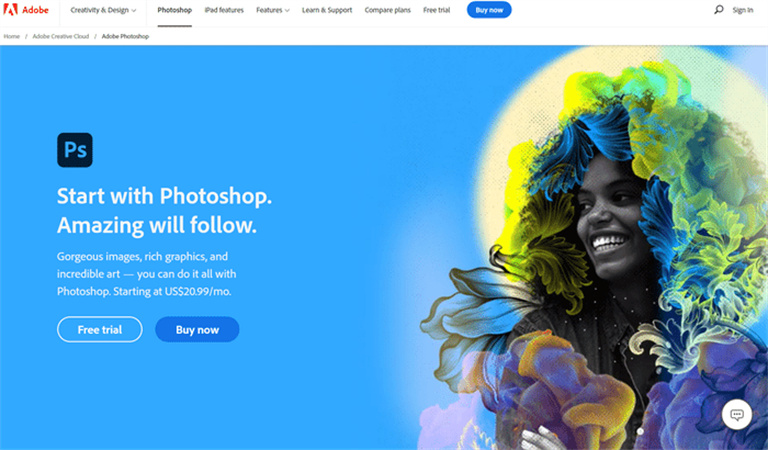
- 1.啟動軟體,在 Photoshop 中打開照片,可以使用拖放功能,也可以上傳圖片。
- 2.首先對圖片進行取景,將重點放在主體上,消除干擾元素。你可以從工具欄中選擇裁剪工具或按鍵盤上的 C 鍵。圖像周圍會出現一個裁剪框,你可以拖動邊角或邊緣來調整大小。
- 3.接下來,控制亮度和對比度,以平衡整體色調並突出重要細節。(轉到「濾鏡」,點擊 「相機 Raw 濾鏡」。在右側面板上有幾個滑塊,你可以用它們來調整圖像的曝光、陰影、對比度、高光和清晰度。點擊「自動 」按鈕,讓 Photoshop 為你進行調整。
- 4.完成後,你可以添加濾鏡、文字、動畫或其他任何東西來增強圖像的效果,使其更有創意和獨特性。(要做到這一點,請轉到濾鏡 > 濾鏡庫,或按 Ctrl+Alt+F (Mac 上按 Command+Option+F)。現在,你可以通過工具欄為圖片添加文字、形狀、漸變、圖案等。你還可以使用時間線面板為圖片創建動畫,打開窗口 > 時間線即可。
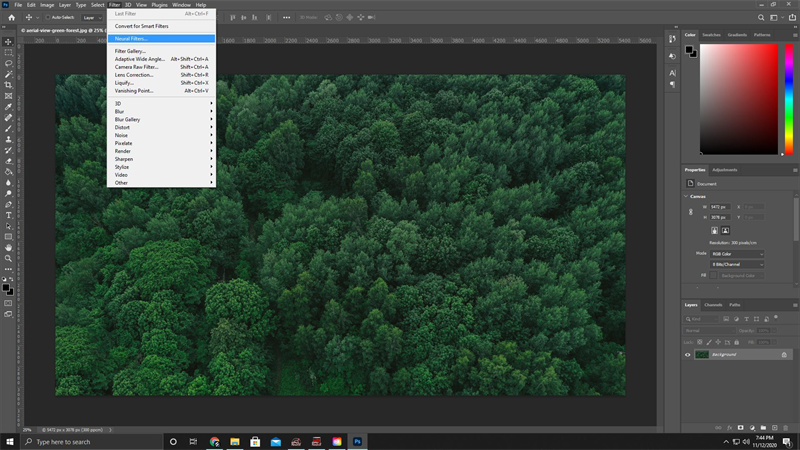
以上就是在 Photoshop 中編輯照片的基本步驟。不過,Photoshop 的工具庫提供了無限的特性和功能,你可以在以後進行探索和嘗試。
第 2 部分:拍攝攝影圖片的 3 個技巧
雖然 Photoshop 是一款能改善照片外觀和品質的好工具,但它無法修復一張糟糕的照片。因此,要想拍攝出更好的攝影圖片,甚至能夠在後期進行編輯,你需要注意攝影中影響圖片效果的基本要素。
以下是拍攝出令人驚豔的專業攝影照片的三個技巧。
1. 使用專業設備
拍照時,設備的品質非常重要。因為單反相機或無反光鏡相機等專業設備能讓你在設置和功能上擁有更多的控制權和靈活性。除此之外,專業設備還能讓你捕捉到更多的細節和色彩,拍攝出的圖像也更加清晰銳利。此外,使用這樣的設備時,你還可以進一步調整光圈、快門速度、ISO、白平衡和對焦,以適應照片的光線和主題,這對後期編輯至關重要。

2. 使用理想的光線
光線無疑是攝影中最重要的元素之一,因為它會影響照片的帶來的感受、色調和對比度。攝影的最佳光線是自然光,尤其是在黃金時段,它能營造出溫暖柔和的光線。你也可以使用閃光燈、燈具或蠟燭等人造光來營造不同的效果和氛圍。不過,你需要注意光線的方向、強度和顏色,因為它們會在照片上造成不必要的陰影、眩光或偏色。為了控制和塑造對你有利的光線,你可以使用反光板、漫射器或修改器,你會看到一些無可挑剔的照片。

3. 構圖
取景是照片中至關重要的一步,因為它會影響照片的平衡、和諧和焦點。這就是為什麼專業攝影師總是建議按照三分法或主導線來構圖和安排照片中的元素。
三分法則是一種準則,它用兩條水平線和兩條垂直線將照片分成九等分。你可以將照片中最重要的元素沿著這些線或在它們的交叉點上放置,以創造出更具活力和趣味的構圖。另一方面,引導線是將觀眾的視線引向照片的主要主體或興趣點的線條。它們可以是道路、柵欄、橋樑或任何其他線性元素。因此,如果你在設備的邊界內對照片元素進行構圖,一定會得到具有視覺吸引力的照片。

以上就是提升攝影水平的一些酷技巧。不過,因為攝影是一種創造性的主觀藝術形式,所以攝影並沒有一般的經驗法則或公式。因此,在拍照時,一定要發揮自己的直覺、想象力和表現力,幫助你創造出屬於自己的風格和視覺效果。
但如果你費盡心思拍了一張照片,使用了正確的取景技巧,也照顧到了光線,結果照片模糊了,那該怎麼辦?不用擔心,我們有解決辦法。為了緩解你的問題,強大的照片增強軟體可以幫你大忙。
第 3 部分:增強照片效果的額外補充
如果你捕捉到了一張極具潛力的照片,但卻因模糊不清而導致照片效果不佳,那麼HitPaw FotorPea就會成為你的救星。對於新手來說,Photoshop 既複雜又困難,而 AI 照片編輯器則不同,它簡單易用,只需點擊幾下就能增強照片效果。
除此之外,它還能讓你對照片進行升格、銳化和著色。使用 HitPaw photo AI,你還可以對舊照片和受損照片進行去噪或還原,並將低品質照片轉換為高品質照片。是不是很瘋狂?
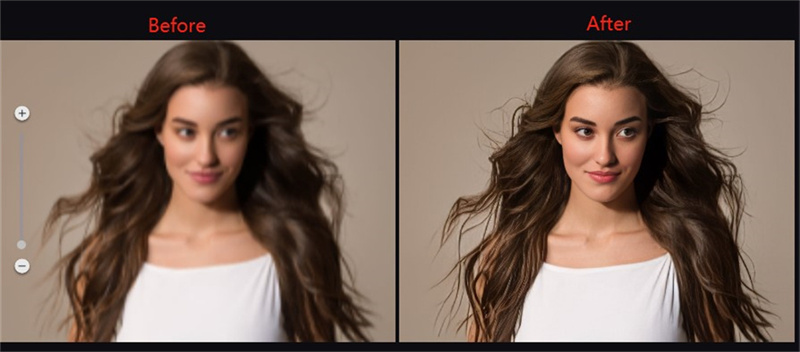
- AI增強
- 易於使用的界面
- 可將照片放大4倍
- 一鍵調整
步驟 1:從官網下載並安裝 HitPaw FotorPea。
步驟 2:啟動軟體並上傳你想要編輯的照片。

步驟 3:上傳後,現在選擇你想使用的功能,如升級、銳化、去噪、調色、還原或轉換。

步驟 4:點擊「預覽」,讓 AI 開始工作。

步驟 5:軟體現在會向你展示照片的前後版,讓你看到不同之處。點擊「匯出 」按鈕保存照片。
就這樣!你已經成功地用 HitPaw FotorPea 增強了照片的效果。你可以對比照片的前後版本,看看有什麼不同。
第 4 部分:關於如何用 Photoshop 專業編輯照片的常見問題
Q1. 如何讓照片看起來更專業?
A1. 要使照片看起來專業,需要調整各種因素,包括曝光、對比度、色彩和銳度。除此以外,去除任何干擾或瑕疵對照片的清晰度也很重要。
Q2. Photoshop 比 Lightroom 好用嗎?
A2. Photoshop 和Lightroom都是功能強大、廣受歡迎的照片編輯軟體,但它們滿足圖像編輯的不同方面。Photoshop 更適合複雜的創意編輯,如添加圖層、濾鏡、文字等,而 Lightroom 則擅長基本的快速編輯,如調整曝光、白平衡、色調曲線等。你還可以用 Lightroom 來整理、管理和批量匯出照片。
結語
Photoshop 有著巨大的潛力,掌握了使用它的技巧,攝影師就能展現自己的藝術視野。不過,不瞭解 Photoshop 複雜性的新手可能會覺得這款工具難以駕馭。如果你也是這些新手中的一員,那麼你需要一個既快速又好用的工具。
為此,HitPaw FotorPea 可以說是一個不錯的選擇,因為它不僅操作簡單、食用,還能提供無縫、高效的照片增強功能。那麼,你還在等什麼呢?將HitPaw FotorPea融入你的工作流程,見證你的攝影照片輕鬆達到新高度吧。












分享文章至:
選擇產品評分:
Joshua
HitPaw 特邀主編
熱衷於分享3C及各類軟體資訊,希望能夠透過撰寫文章,幫助大家瞭解更多影像處理的技巧和相關的AI資訊。
檢視所有文章留言
為HitPaw留下您的寶貴意見/點評